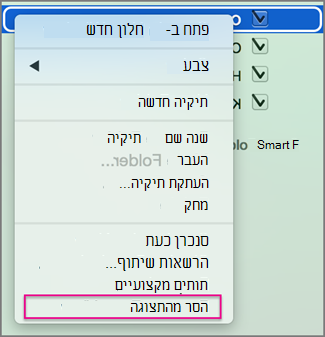מישהו העניק לך הרשאה לגשת לאחד מלוחות השנה שלו וברצונך לפתוח אותו ב- Outlook 2016 עבור Mac. תוכל לעשות זאת באופן הבא:
חשוב: כדי לפתוח לוח שנה של אדם אחר, גם אתה וגם הוא זקוקים לחשבון Microsoft Exchange ובעל החשבון חייב להעניק לך הרשאה. טווח ההרשאות נע בין בעלים משותף לתצוגה בלבד.
-
בחלק התחתון של סרגל הניווט, לחץ על לוח שנה.

-
בכרטיסיה סדר, לחץ על פתח לוח שנה משותף.
הערה: אם הלחצנים פתח לוח שנה משותף או הרשאות לוח שנה אינם זמינים, ייתכן שיהיה עליך לשנות את אחת מההגדרות שלך. ראה אין באפשרותך לפתוח לוח שנה משותף ב- Outlook 2016 עבור Mac לקבלת הוראות.
-
בתיבה חיפוש, הקלד את שם האדם שהעניק לך גישה אל לוח השנה שלו, והקש Enter.
-
בחר את השם שלו ולחץ על פתח.
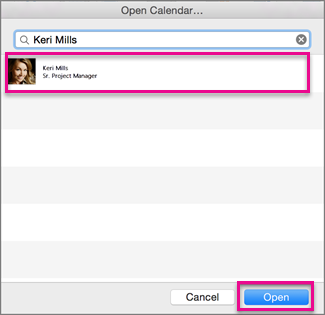
הערה: התיקיה המשותפת מופיעה בחלונית הניווט הימנית תחת הכותרת לוחות שנה משותפים, עם שם האדם ששיתף את לוח השנה מתחתיה.
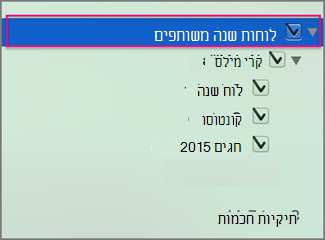
הערות:
-
אם לוח שנה משותף נבחר בחלונית הניווט, פריטים חדשים שתיצור יישמרו בלוח שנה זה.
-
כדי להסיר מחלונית הניווט לוח שנה משותף של משתמש אחר, לחץ באמצעות לחצן העכבר הימני על התיקיה ולאחר מכן לחץ על הסר מהתצוגה.